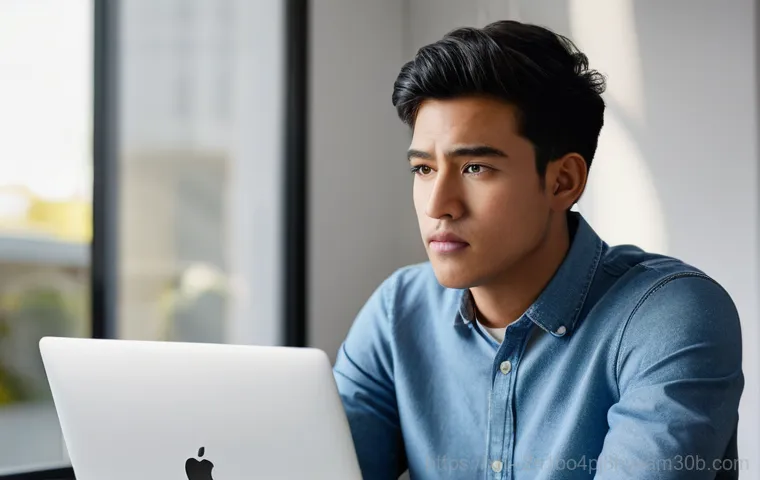맥북이나 아이맥을 사용하면서도 윈도우가 꼭 필요한 순간이 있으시죠? 저도 직접 경험해봐서 아는데, 이럴 때 정말 든든한 지원군이 바로 부트캠프(Boot Camp)입니다. 그런데 이 녀석이 가끔 말썽을 부려서 윈도우 재설치나 초기화를 해야 할 때가 생기곤 해요.
윈도우 초기화 후에 부트캠프 아이콘이 사라지거나, 아예 윈도우 파티션을 통째로 날려버리고 싶을 때, 정말 막막하게 느껴질 수 있죠. 특히 오래된 맥 모델은 호환성 문제가 생기기도 하고, 최신 macOS 업데이트를 제때 안 하면 드라이버 오류가 발생하기도 합니다. 이런 흔한 문제들 때문에 혼자 끙끙 앓지 않아도 됩니다.
여러분의 소중한 시간을 아껴드릴 마법 같은 해결책을 지금부터 확실히 알려드릴게요!
사라진 부트캠프 아이콘, 당황하지 마세요!

부트캠프가 자취를 감추는 흔한 이유들
윈도우 초기화 후에 맥 OS로 부팅하려고 하는데 부트캠프 아이콘이 감쪽같이 사라져서 당황하셨던 경험, 저만 있는 건 아니겠죠? 저도 한두 번 겪은 일이 아니라서 이제는 익숙할 지경인데요, 이렇게 부트캠프 아이콘이 갑자기 사라지는 데에는 몇 가지 흔한 이유가 있습니다. 첫째, 윈도우 초기화 과정에서 부트캠프 관련 드라이버나 유틸리티가 손상되거나 아예 삭제되는 경우가 가장 많아요.
윈도우가 자기 자신만 깨끗하게 설치되면서 맥 OS와의 연결 고리를 싹둑 잘라버리는 셈이죠. 둘째, 맥 OS 업데이트나 윈도우 업데이트 후에 간혹 시스템 충돌이 발생하여 아이콘이 보이지 않을 수도 있습니다. 운영체제 간의 미묘한 버전 차이나 호환성 문제 때문에 이런 일이 벌어지기도 해요.
제가 직접 겪어보니, 윈도우를 다시 깔면서 맥용 드라이버를 제대로 설치하지 않아 문제가 생기는 경우도 허다합니다. 특히 윈도우 설치를 마친 후 부트캠프 드라이버 패키지를 수동으로 설치하지 않거나, 설치 과정에서 오류가 발생하면 이런 현상이 나타날 수 있어요. 셋째, 파티션 구조를 건드리는 작업을 하다 보면 종종 이런 일이 벌어지곤 하죠.
예를 들어, 디스크 유틸리티에서 파티션 크기를 조절하거나, 윈도우 쪽에서 디스크 관리를 하다가 부트캠프 파티션에 영향을 주는 경우입니다. 컴퓨터가 갑자기 불안정해지면서 시스템 파일이 깨지는 경우도 있고요. 이럴 때 대부분의 사용자는 “이거 왜 이래?” 하면서 당황할 수밖에 없습니다.
하지만 대부분은 의외로 간단하게 해결할 수 있는 경우가 많으니 너무 걱정하지 마세요. 정말이지, 몇 번 겪어보니 이제는 익숙해질 정도랍니다.
맥 OS에서 부트캠프 아이콘 되살리기
사라진 부트캠프 아이콘 때문에 맥 OS로 부팅이 안 되는 것처럼 느껴질 때, 가장 먼저 해볼 수 있는 건 맥 OS로 부팅하여 ‘시스템 환경설정’에서 ‘시동 디스크’를 확인하는 거예요. 여기에서 윈도우 파티션이 제대로 인식되는지 보고, 해당 윈도우 파티션을 선택한 후 ‘재시동’ 버튼을 누르면 대부분의 경우 윈도우로 부팅이 가능합니다.
이 방법으로 윈도우로 진입한 다음에는 윈도우 내에서 부트캠프 제어판을 확인하고, 필요한 경우 드라이버를 재설치해야 해요. 만약 그래도 안 된다면, 맥 OS에서 ‘Boot Camp 지원’ 앱을 다시 실행해서 드라이버를 재설치해보는 것도 좋은 방법입니다. 이 앱이 윈도우용 드라이버를 통째로 다시 깔아주면서 사라진 아이콘을 복구해주는 역할을 하거든요.
윈도우가 깔린 파티션에 맥용 드라이버가 제대로 설치되어 있어야 맥 OS에서 윈도우 파티션을 시동 디스크로 인식하고 아이콘을 보여줄 수 있으니까요. 어떤 분들은 윈도우 쪽 제어판에서도 부트캠프 관련 설정이 사라졌다고 하시던데, 이 경우에도 맥 OS에서 드라이버를 다시 설치하는 것이 기본 해결책입니다.
제가 한 번은 맥 OS를 최신 버전으로 업데이트했더니 해결된 경험도 있어요. 맥 OS 업데이트가 부트캠프 지원 앱의 버전을 최신으로 유지해주면서 호환성 문제를 해결해주는 것이죠. 결국, 맥과 윈도우 사이의 연결고리인 부트캠프 드라이버가 핵심이라는 걸 알 수 있습니다.
윈도우 파티션, 깔끔하게 지우고 다시 설치하기
기존 윈도우 파티션 안전하게 삭제하는 법
새롭게 윈도우를 설치하려면 기존 파티션을 완전히 정리하는 게 제일 속 편합니다. 뭔가 찌꺼기가 남아있으면 나중에 또 다른 문제를 일으킬 수 있거든요. 맥 OS로 부팅한 다음 ‘디스크 유틸리티’를 실행해야 해요.
여기에서 외장 드라이브와 내장 드라이브 목록이 보이는데, 내장 드라이브에서 ‘BOOTCAMP’라고 이름 붙여진 파티션을 선택하고 상단의 ‘지우기’ 버튼을 누르면 됩니다. 이때 중요한 건 ‘포맷’ 옵션이에요. 일반적으로 ‘MS-DOS (FAT)’나 ‘ExFAT’으로 포맷하면 윈도우에서 다시 설치할 때 문제가 생기지 않습니다.
저는 처음에 이걸 몰라서 NTFS로 포맷했다가 윈도우 설치 프로그램이 파티션을 인식하지 못해서 한참을 헤맸던 기억이 있네요. 윈도우 설치 프로그램은 기본적으로 FAT32 나 ExFAT 형식의 파티션을 더 잘 인식하고, 그 후에 NTFS로 변환하는 과정을 거치기 때문이죠.
파티션을 지우고 나면 ‘BOOTCAMP’라는 이름은 사라지고, 빈 공간으로 표시될 거예요. 이 공간을 다시 맥 OS 파티션과 병합하여 맥 OS의 저장 공간을 늘릴 수도 있고, 새로운 부트캠프 설치를 위해 그대로 둘 수도 있습니다. 만약 아예 맥 OS까지 초기화할 계획이라면, 디스크 유틸리티에서 최상위 디스크(예: Apple SSD)를 선택하고 전체를 지우는 옵션을 선택해야 합니다.
부트캠프 지원 앱으로 윈도우 재설치 준비하기
기존 윈도우 파티션을 깔끔하게 정리했다면, 이제 맥 OS에서 ‘Boot Camp 지원’ 앱을 다시 실행해야 합니다. 이 앱은 맥에서 윈도우를 설치하는 데 필요한 모든 과정을 안내하고 실행하는 핵심 도구입니다. 앱을 실행하면 윈도우 설치 ISO 파일을 선택하고, 윈도우가 설치될 파티션의 크기를 조절하며, 윈도우 설치에 필요한 드라이버를 다운로드하는 모든 과정을 도와줍니다.
최신 맥 OS 버전에서는 윈도우 설치를 위한 USB 드라이브를 직접 만들 필요 없이 ISO 파일만 있으면 되는 경우도 많지만, 구형 모델은 여전히 USB 드라이브를 요구할 수 있으니 미리 준비해두는 것이 좋습니다. 이 과정에서 인터넷 연결이 필수적입니다. 윈도우용 부트캠프 드라이버를 애플 서버에서 다운로드해야 하니까요.
파티션 크기는 보통 윈도우에서 사용할 용량과 설치할 프로그램들을 고려해서 정하는데, 저는 넉넉하게 100GB 이상 할당하는 편이에요. 나중에 공간이 부족해서 후회하지 않으려면 처음부터 충분히 잡아주는 게 좋습니다. 부트캠프 지원 앱의 안내에 따라 차근차근 진행하다 보면 어느새 윈도우 설치 화면으로 전환될 것입니다.
구형 맥에서 윈도우 10/11 설치, 이젠 문제없어요!
오래된 맥북 모델의 윈도우 호환성 이슈 극복
“내 맥북은 너무 오래돼서 윈도우 11 설치가 안 된대요”라는 이야기, 저도 종종 듣습니다. 특히 2012 년에서 2015 년 사이 모델인 A1502 같은 구형 모델들은 공식적으로 윈도우 11 을 지원하지 않는 경우가 많아요. 마이크로소프트의 윈도우 11 설치 요구사항(TPM 2.0, Secure Boot 등)이 구형 맥의 하드웨어와 맞지 않기 때문인데요, 하지만 포기하기엔 아직 이릅니다!
비공식적인 방법이나 몇 가지 꼼수를 활용하면 설치가 가능한 경우도 있습니다. 가장 중요한 건, 해당 맥 모델이 지원하는 마지막 macOS 버전을 확인하고, 그에 맞는 부트캠프 지원 버전을 사용하는 거예요. 구형 맥에 최신 macOS가 설치되어 있다면 오히려 부트캠프 지원 앱이 구형 윈도우 설치를 지원하지 않을 수도 있습니다.
윈도우 10 까지는 대부분의 구형 맥에서도 문제없이 잘 돌아가는 편이며, 윈도우 11 의 경우, TPM 2.0 등의 하드웨어 요구사항을 우회하는 방법들이 인터넷에 많이 공유되어 있습니다. 하지만 이런 방법은 전문가의 도움을 받거나, 충분한 지식을 갖춘 상태에서 시도하는 것이 좋습니다.
잘못하면 맥 OS까지 문제가 생길 수 있으니 주의해야 합니다. 제가 직접 구형 맥북에 윈도우 10 을 설치해봤을 때, 생각보다 쾌적하게 잘 작동해서 놀랐던 경험이 있습니다.
윈도우 설치 후 드라이버 문제 완벽 해결 가이드
윈도우 설치가 끝났다고 다 끝난 게 아니죠. 정말 중요한 건 바로 ‘드라이버’입니다. 맥 하드웨어에서 윈도우를 제대로 사용하기 위한 부트캠프 드라이버를 설치하지 않으면 소리, Wi-Fi, 블루투스, 트랙패드, 키보드 백라이트 등 많은 기능이 제대로 작동하지 않아요.
윈도우가 단순히 맥 하드웨어를 일반 PC처럼 인식하기 때문에 발생하는 문제이죠. 이 드라이버는 보통 부트캠프 지원 앱이 윈도우 설치 과정에서 자동으로 다운로드하거나, 설치 과정 초기에 생성한 USB 설치 미디어에 저장해둔 파일로 설치하게 됩니다. 윈도우로 부팅한 후, 해당 USB 드라이브에 있는 ‘BootCamp’ 폴더로 들어가서 ‘Setup.exe’ 파일을 실행하면 드라이버가 자동으로 설치됩니다.
만약 드라이버 설치에 실패했거나, 일부 기능(예: Wi-Fi)이 작동하지 않는다면, 애플 웹사이트에서 해당 맥 모델에 맞는 부트캠프 드라이버 패키지를 직접 다운로드하여 수동으로 설치할 수도 있어요. 저는 예전에 한 번 Wi-Fi 드라이버가 안 잡혀서 인터넷이 안 되는 바람에 다른 컴퓨터로 드라이버 파일을 다운받아 옮겨서 설치했던 아찔한 경험도 있습니다.
드라이버 설치 후에는 윈도우의 ‘Apple Software Update’를 실행해서 최신 드라이버 업데이트를 확인하는 것도 잊지 마세요. 이 과정만 잘 거치면 맥에서도 윈도우를 불편함 없이 사용할 수 있습니다.
부트캠프 재설치 전, 이것만은 꼭! 체크리스트
데이터 백업은 선택 아닌 필수!
윈도우를 재설치하거나 파티션을 정리하는 과정은 생각보다 위험할 수 있습니다. 자칫 실수하거나 예측하지 못한 문제가 발생하면 맥 OS 파티션에 있는 소중한 데이터까지 날아갈 수 있거든요. 그래서 부트캠프 재설치 전 가장 중요한 건 바로 ‘백업’입니다.
백업은 절대 선택 사항이 아니에요. 필수입니다! 저는 타임머신(Time Machine)으로 맥 OS 전체를 외장하드에 백업해두고 시작하는 편입니다.
타임머신은 맥 OS를 통째로 스냅샷처럼 저장해주기 때문에, 만약 모든 것이 잘못되었을 때 가장 안전하게 복구할 수 있는 방법이죠. 윈도우 파티션에 중요한 파일이 있다면, 윈도우로 부팅해서 외장하드나 클라우드 서비스(OneDrive, Google Drive 등)에 미리 옮겨두는 것이 좋습니다.
“설마 나한테 그런 일이 생기겠어?”라고 생각하다가 낭패를 본 경험이 있어서, 저는 이제 무조건 백업부터 합니다. 단 몇 분의 투자가 나중에 며칠, 몇 주간의 후회를 막아줄 수 있다는 걸 명심하세요! 저도 한 번은 급하게 윈도우를 재설치하다가 중요한 프로젝트 파일을 날려버릴 뻔한 적이 있었는데, 다행히 백업 덕분에 살았습니다.
필요한 준비물과 미리 확인해야 할 사항들

부트캠프 재설치를 시작하기 전에 몇 가지 준비물을 꼼꼼히 챙겨두면 훨씬 수월하게 작업을 진행할 수 있습니다. 첫째, 윈도우 설치 ISO 파일입니다. 마이크로소프트 공식 홈페이지에서 원하는 윈도우 버전(윈도우 10 또는 11)의 ISO 파일을 다운로드할 수 있어요.
미리 다운로드해두면 설치 시간을 크게 단축할 수 있습니다. 둘째, 충분한 용량의 USB 드라이브(최소 16GB 권장)와 외장하드(백업용)가 필요합니다. 구형 맥의 경우 윈도우 설치 미디어를 USB에 직접 제작해야 하고, 외장하드는 앞서 강조했듯이 백업을 위해 필수적입니다.
셋째, 안정적인 인터넷 연결입니다. 부트캠프 드라이버를 다운로드해야 하거든요. 설치 중에 인터넷이 끊기면 드라이버 다운로드에 실패하여 재설치 후 기능들이 제대로 작동하지 않을 수 있습니다.
넷째, 맥 OS가 최신 버전으로 업데이트되어 있는지 확인하는 것도 중요합니다. 최신 부트캠프 지원 앱이 최신 OS에 맞춰져 있기 때문에 호환성 문제를 줄일 수 있습니다. 다섯째, 설치 과정 중에 전원이 끊기지 않도록 충분히 충전하거나 전원 어댑터를 연결해두세요.
설치 도중 전원이 나가면 시스템에 심각한 오류가 발생할 수 있습니다. 이 모든 준비가 완료되면 이제 걱정 없이 재설치에 돌입할 수 있습니다.
가상화 프로그램 vs 부트캠프, 나에게 맞는 선택은?
가상화 프로그램, 이런 분들에게 추천해요
“굳이 재부팅까지 해가면서 윈도우를 써야 할까?”라고 생각하는 분들도 많을 거예요. 저도 가끔 맥 OS 작업 중에 잠깐 윈도우 프로그램을 써야 할 때마다 재부팅하는 게 번거롭게 느껴질 때가 있습니다. 이럴 때는 Parallels Desktop 이나 VMware Fusion 같은 ‘가상화 프로그램’이 아주 좋은 대안이 됩니다.
가상화 프로그램은 맥 OS 위에서 윈도우를 하나의 앱처럼 실행하는 방식이라, 재부팅 없이 맥과 윈도우를 동시에 사용할 수 있다는 장점이 있어요. 마치 맥에서 크롬이나 사파리 앱을 열듯이 윈도우를 실행하는 거죠. 간단한 윈도우 프로그램 사용이나 특정 웹사이트 접속, 온라인 뱅킹 등 가벼운 작업이라면 가상화 프로그램으로도 충분합니다.
저는 가끔 윈도우 전용 웹사이트에 접속해야 할 때나, 간단한 은행 업무를 볼 때 가상화 프로그램을 사용하는데, 정말 편리합니다. 게다가 맥과 윈도우 간에 파일 공유나 클립보드 공유도 자유로워서 작업 효율성이 크게 올라갑니다. 하지만 고사양 게임이나 3D 그래픽 작업처럼 높은 성능을 요구하는 작업에는 가상화 프로그램이 부트캠프보다 성능 저하가 있을 수 있다는 점을 염두에 두어야 합니다.
부트캠프가 여전히 최고인 이유
그렇다면 부트캠프는 어떤 분들에게 필요할까요? 바로 윈도우의 ‘네이티브 성능’을 100% 활용하고 싶은 분들입니다. 부트캠프는 맥 하드웨어에 윈도우를 직접 설치하는 방식이라, 가상화 프로그램보다 훨씬 뛰어난 성능을 제공합니다.
맥의 모든 하드웨어 자원을 윈도우가 온전히 사용할 수 있기 때문에, 고사양 윈도우 게임을 즐기거나, 윈도우 전용의 무거운 전문 프로그램(예: CAD, 3D 렌더링 프로그램)을 돌려야 할 때 부트캠프는 필수적이죠. 제가 직접 여러 윈도우 게임을 돌려봤을 때, 부트캠프로 설치했을 때와 가상화 프로그램으로 돌렸을 때의 체감 성능 차이는 정말 엄청났습니다.
특히 오래된 맥북에서도 윈도우 게임을 어느 정도 원활하게 플레이하고 싶다면, 부트캠프 외에는 답이 없다고 해도 과언이 아닙니다. 물론 맥과 윈도우 전환 시 재부팅을 해야 하는 번거로움이 있지만, 그 정도는 감수할 만한 성능 향상을 가져다주니 말입니다. 맥을 주로 사용하지만 윈도우 고유의 강력한 퍼포먼스가 필요한 사용자들에게 부트캠프는 여전히 대체 불가능한 선택지입니다.
| 구분 | 부트캠프 (Boot Camp) | 가상화 프로그램 (Parallels, VMware) |
|---|---|---|
| 설치 방식 | 맥 하드웨어에 윈도우를 직접 설치 (듀얼 부팅) | 맥 OS 위에 윈도우를 앱처럼 설치 (동시 실행) |
| 성능 | 윈도우의 네이티브 성능 100% 활용, 고사양 작업 유리 | 맥 OS와 자원 공유, 성능 저하 가능성, 가벼운 작업에 적합 |
| 사용 편의성 | 맥/윈도우 전환 시 재부팅 필요 | 재부팅 없이 맥/윈도우 동시 사용, 파일 공유 용이 |
| 주요 용도 | 고사양 게임, 윈도우 전용 전문 프로그램 | 간단한 윈도우 앱 사용, 특정 웹사이트 접속, 개발 환경 |
| 장점 | 최대 성능, 윈도우 시스템과의 완벽한 호환성 | 맥/윈도우 간 끊김 없는 작업, 편리한 파일 이동 |
| 단점 | 재부팅 불편, 파티션 관리 필요, 설치 과정 복잡 | 성능 저하, 가상화 프로그램 구매 비용 발생, 시스템 리소스 소모 |
부트캠프 관련 문제, 전문가의 도움을 받는 것도 현명한 방법!
혼자 해결하기 어렵다면 전문가에게 맡기세요
“이렇게까지 했는데도 문제가 해결되지 않아요!”라고 외치는 분들이 분명히 계실 거예요. 제가 알려드린 팁들을 다 써봐도 부트캠프 아이콘이 안 돌아오거나, 윈도우 설치가 계속 실패하거나, 드라이버 문제가 해결되지 않는다면 혼자서 너무 끙끙 앓지 마세요. 이런 복잡한 문제들은 컴퓨터 전문가의 도움을 받는 것이 오히려 시간과 정신 건강에 이로울 수 있습니다.
특히 맥북이나 아이맥은 일반 윈도우 PC와는 다른 특성을 가지고 있기 때문에, 맥 전문 수리점이나 애플 서비스센터, 또는 부트캠프 설치 대행업체 같은 곳에 문의해보는 것이 좋습니다. 제가 아는 한 분도 부트캠프 문제로 몇 날 며칠을 씨름하다가 결국 전문가에게 맡겼는데, 단 몇 시간 만에 해결되어서 허탈해하면서도 만족해하시더라고요.
오래된 맥 모델의 경우 윈도우 버전이나 드라이버 호환성 문제가 복합적으로 얽혀있는 경우가 많아서 일반인이 해결하기 쉽지 않아요. 전문가들은 이런 다양한 변수들을 고려하여 최적의 해결책을 제시해 줄 수 있습니다. 괜히 건드렸다가 맥 OS까지 망가뜨리는 불상사를 막기 위해서라도 말이죠.
믿을 수 있는 서비스 업체 선택 요령
전문가의 도움을 받기로 결정했다면, 어떤 업체를 선택해야 할까요? 주변에 맥을 잘 아는 지인이 있다면 추천을 받는 것이 가장 좋겠지만, 그렇지 않다면 몇 가지 요령을 알아두는 것이 좋습니다. 첫째, 해당 업체가 맥 OS 및 부트캠프 관련 서비스 경험이 풍부한지 확인해야 합니다.
단순한 윈도우 설치가 아니라 맥과의 복잡한 호환성 문제를 해결할 수 있는 전문성이 중요합니다. 둘째, 정품 소프트웨어 사용을 원칙으로 하는지 확인하세요. 불법 소프트웨어를 사용하면 나중에 보안 문제나 시스템 오류로 더 큰 어려움을 겪을 수 있습니다.
셋째, 서비스 요금이 합리적인지 여러 업체를 비교해보세요. 너무 저렴하거나 너무 비싼 곳보다는 적정 수준의 가격을 제시하는 곳이 신뢰할 만합니다. 넷째, 작업 전후로 자세한 설명을 해주고, 궁금한 점을 충분히 물어볼 수 있는 친절한 곳을 선택하는 것이 좋습니다.
제가 직접 방문했던 한 업체는 맥 모델별로 윈도우 설치 시 주의사항이나 드라이버 문제를 상세히 설명해주셔서 정말 만족스러웠습니다. 이처럼 믿을 수 있는 업체를 선택한다면 여러분의 맥과 윈도우 생활이 한결 편안해질 거예요.
글을 마치며
맥에서 윈도우를 사용하다 보면 부트캠프 관련 문제로 당황할 때가 참 많죠. 하지만 오늘 제가 알려드린 방법들을 차근차근 따라 해보시면 대부분의 문제는 혼자서도 충분히 해결할 수 있을 거예요. 중요한 건 침착하게 단계를 밟아나가고, 미리 백업해두는 습관을 들이는 것입니다.
맥과 윈도우 모두 여러분의 작업과 여가 생활에 큰 도움이 되기를 바라며, 더욱 쾌적한 컴퓨팅 환경을 만드시길 응원하겠습니다! 다음에도 또 유용한 정보로 찾아올게요!
알아두면 쓸모 있는 정보
1. 윈도우 초기화 후 부트캠프 아이콘이 사라졌다면, 당황하지 마시고 먼저 맥 OS로 부팅해 ‘시스템 환경설정’의 ‘시동 디스크’에서 윈도우 파티션이 보이는지 확인해보세요. 만약 보인다면 윈도우 파티션을 선택 후 재시동하면 윈도우로 진입할 수 있습니다. 윈도우에 진입한 후에는 ‘부트캠프 제어판’이나 ‘Apple Software Update’를 통해 드라이버를 재설치하거나 업데이트하면 대부분의 문제가 해결됩니다.
2. 부트캠프 재설치나 파티션 작업은 소중한 데이터를 날릴 수도 있는 위험한 작업입니다. 반드시! 맥 OS는 타임머신으로, 윈도우 파티션의 중요 파일은 외장하드나 클라우드 서비스에 미리 백업해두는 것을 잊지 마세요. 단 몇 분의 백업이 훗날 엄청난 후회를 막아줄 수 있습니다. 저도 직접 겪어본 일이기에 더욱 강조하고 싶어요.
3. 오래된 맥북 모델에 윈도우 10 이나 11 을 설치할 때 호환성 문제로 고민이 많으실 텐데요, 2012 년~2015 년 모델이라도 윈도우 10 은 대체로 잘 설치됩니다. 윈도우 11 은 TPM 2.0 등 하드웨어 요구사항 때문에 어려울 수 있지만, 비공식적인 우회 방법도 존재합니다. 다만, 이런 경우 전문가의 도움을 받는 것이 안전하며, 해당 맥 모델이 지원하는 최신 macOS와 부트캠프 버전을 확인하는 것이 중요합니다.
4. 윈도우 설치만큼 중요한 것이 바로 부트캠프 드라이버 설치입니다. 드라이버가 제대로 설치되지 않으면 Wi-Fi, 블루투스, 사운드, 트랙패드 등 핵심 기능들이 제대로 작동하지 않아요. 윈도우 부팅 후, 부트캠프 지원 앱이 생성한 USB 설치 미디어 안에 있는 ‘BootCamp’ 폴더의 ‘Setup.exe’ 파일을 실행해서 드라이버를 꼭 설치해주세요. 만약 문제가 생기면 애플 공식 웹사이트에서 수동으로 다운로드하여 설치할 수도 있습니다.
5. 맥과 윈도우를 함께 사용하는 방법은 부트캠프 외에도 Parallels 나 VMware 같은 ‘가상화 프로그램’이 있습니다. 재부팅 없이 맥 OS 위에서 윈도우를 동시에 실행하고 싶거나, 간단한 윈도우 프로그램 사용이 주 목적이라면 가상화 프로그램이 편리합니다. 하지만 고사양 게임이나 전문 프로그램을 윈도우 네이티브 성능으로 돌리고 싶다면, 재부팅의 번거로움에도 불구하고 부트캠프가 훨씬 효율적인 선택이 될 수 있습니다.
중요 사항 정리
부트캠프 관련 문제는 철저한 사전 준비와 단계별 해결이 핵심입니다. 가장 먼저 소중한 데이터를 백업하는 것을 잊지 마세요. 다음으로 맥 OS에서 부트캠프 지원 앱을 통해 윈도우 드라이버를 재설치하거나, 윈도우 파티션을 깔끔하게 정리한 후 재설치를 시도하는 것이 좋습니다. 구형 맥 모델의 호환성 문제를 미리 확인하고, 윈도우 설치 후에는 반드시 부트캠프 드라이버를 설치하여 모든 기능이 정상 작동하도록 해주세요. 혼자 해결하기 어려운 복잡한 문제는 언제든 전문가의 도움을 받는 것이 현명한 선택입니다.
자주 묻는 질문 (FAQ) 📖
질문: 윈도우 초기화 후에 부트캠프 아이콘이 사라졌어요! 맥으로 다시 부팅하려면 어떻게 해야 하나요?
답변: 저도 이 문제 때문에 정말 식은땀 흘린 적이 한두 번이 아니랍니다! 윈도우 초기화를 하고 나면 맥으로 돌아가는 부트캠프 아이콘이 홀연히 사라져서 당황스러울 때가 많죠. 이걸 해결하는 가장 확실한 방법은 바로 사라진 부트캠프를 재설치하는 거예요.
다행히도 세상엔 해결책이 없는 문제가 없더라고요! 이럴 땐 부트캠프 지원 앱을 다시 실행해서 윈도우 지원 소프트웨어(드라이버)를 재설치해주거나, 맥 OS 재설치 후 윈도우를 다시 설치하는 과정이 필요할 수 있어요. 중요한 건 섣불리 혼자 고민하다가 시간만 보내지 말고, 정확한 방법으로 접근하는 겁니다.
다시 맥으로 부팅하고 싶을 때는 보통 전원을 켤 때 ‘Option’ 키를 꾹 누르고 있으면 부팅 디스크 선택 화면이 뜨니, 거기서 맥 OS를 선택하시면 됩니다. 하지만 아예 부팅 자체가 안 된다면, 위에 말씀드린 대로 부트캠프 재설치를 고려해보셔야 해요. 직접 해보면 생각보다 어렵지 않으니 너무 걱정 마세요!
질문: 기존 부트캠프 윈도우 파티션을 완전히 삭제하고 깨끗하게 다시 설치하고 싶어요. 어떻게 해야 하나요?
답변: 네, 저처럼 깔끔한 걸 좋아하는 분들이라면 한 번쯤은 겪어봤을 고민이죠! 윈도우 파티션을 완전히 밀어버리고 싶을 때, 그리고 완전히 새로 윈도우를 설치하고 싶을 때가 있잖아요. 우선, 가장 먼저 맥 OS로 부팅하신 다음 ‘응용 프로그램’ 폴더 안에 있는 ‘유틸리티’ 폴더에서 ‘Boot Camp 지원’ 앱을 실행해주세요.
이 앱을 이용하면 기존에 설치된 윈도우 파티션을 안전하게 삭제하고, 필요하다면 파티션을 다시 합칠 수도 있답니다. 마치 지우개로 싹 지우듯이요! 파티션 삭제가 끝나면 다시 ‘Boot Camp 지원’ 앱을 이용해서 새로운 윈도우 설치를 진행하면 돼요.
이때 윈도우 설치 USB나 ISO 파일이 필요하니 미리 준비해두시는 센스! 제가 직접 해보니, 이 과정에서 인터넷 연결이 필수적이더라고요. 최신 드라이버를 받아야 하니까요.
시간을 좀 투자해야 하지만, 깨끗하게 새로 설치된 윈도우를 보면 그동안의 고생이 싹 잊힐 거예요.
질문: 제 맥북이 오래된 모델이라 부트캠프 호환성 문제가 걱정돼요. 그리고 부트캠프 관련 앱들이 사라지는 경우도 있다던데, 어떻게 해결하나요?
답변: 아, 정말 공감 가는 질문이에요! 저도 예전에 구형 맥북을 쓸 때 ‘이거 너무 오래돼서 윈도우 설치가 안 되면 어쩌지?’ 하고 걱정이 태산 같았거든요. 말씀하신 대로 A1502 같은 일부 구형 모델들은 최신 윈도우나 macOS 버전과 호환성 문제가 생길 수 있어요.
이럴 때는 무턱대고 최신 버전을 고집하기보다는, 해당 맥 모델이 공식적으로 지원하는 윈도우 버전이 무엇인지 애플 지원 페이지에서 확인해보는 게 중요합니다. 제가 직접 찾아보니, 보통 구형 모델일수록 지원하는 윈도우 버전이 제한적이더라고요. 그리고 부트캠프 제어판이나 부트캠프 지원 앱이 사라지는 현상은 보통 macOS 업데이트가 제대로 안 되었거나, 드라이버 문제가 원인일 때가 많아요.
이럴 땐 가장 먼저 ‘시스템 환경설정’에서 ‘소프트웨어 업데이트’를 통해 맥 OS를 최신 버전으로 유지하는 것이 중요해요. 최신 업데이트를 하고 나면 드라이버 문제나 앱 사라짐 현상이 마법처럼 해결될 때가 많답니다! 그래도 안 되면, 마지막 수단으로 부트캠프 지원 앱을 통해 윈도우 지원 소프트웨어를 재설치해보는 것도 좋은 방법입니다.
너무 걱정 마세요, 분명 해결책이 있을 거예요!